كيفية إعداد سير عمل Drupal في cPanel باستخدام Git - OSTraining
نشرت: 2022-06-29على عكس أنظمة إدارة المحتوى الأخرى ، فإن تحديث Drupal core ليس صعبًا ، ولكنه معقد إلى حد ما بسبب كل التفاصيل المعنية. في هذا البرنامج التعليمي ، سنقوم بتنفيذ تثبيت Drupal 9 محلي ، وبعد ذلك سنقوم بتحميل (دفع) قاعدة الكود هذه إلى مستودع مركزي على Bitbucket. سنقوم بعد ذلك بتنزيل (سحب) قاعدة الشفرة من هذا المستودع إلى الخادم المباشر ، حيث سيتم تخزين موقع الويب.

باستخدام هذه العملية (الموجهة نحو المحطة الطرفية) ، ستتمكن من تسريع تحديثات دروبال الأساسية والوحدة ، وستتبع أفضل الممارسات.
من المفترض أن لديك بالفعل حزمة LAMP مثبتة على نظامك. علاوة على ذلك ، تحتاج إلى الوصول إلى المحطة الطرفية على خادم الويب الخاص بك.
استمر في القراءة لتتعلم كيف!
الخطوة 1: قم بتثبيت دروبال 9 محليًا
افتح تطبيق Terminal في نظامك ، ثم ضع المؤشر على دليل الخادم المحلي ، عادةً /var/www/html على نظام Linux.
- النوع :
composer create-project drupal/recommended-project my_drupal
سيؤدي هذا إلى تنزيل أحدث إصدار ثابت من دروبال على جهازك.
- نوع :
cd my_drupal/ mkdir config cd web/sites/default/ cp default.settings.php settings.php cd .. sudo chmod -R 777 default/تقوم أوامر المحطة هذه بتنفيذ الإجراءات التالية بالترتيب:
- قم بالوصول إلى دليل my_drupal
- قم بإنشاء دليل يسمى config
- الوصول إلى الدليل الافتراضي
- انسخ الملف default.settings.php وقم بتغيير اسمه إلى settings.php
- ارجع إلى دليل المواقع
- قم بتعيين أذونات عامة إلى الدليل الافتراضي ، حتى يتمكن النظام من إكمال عملية التثبيت
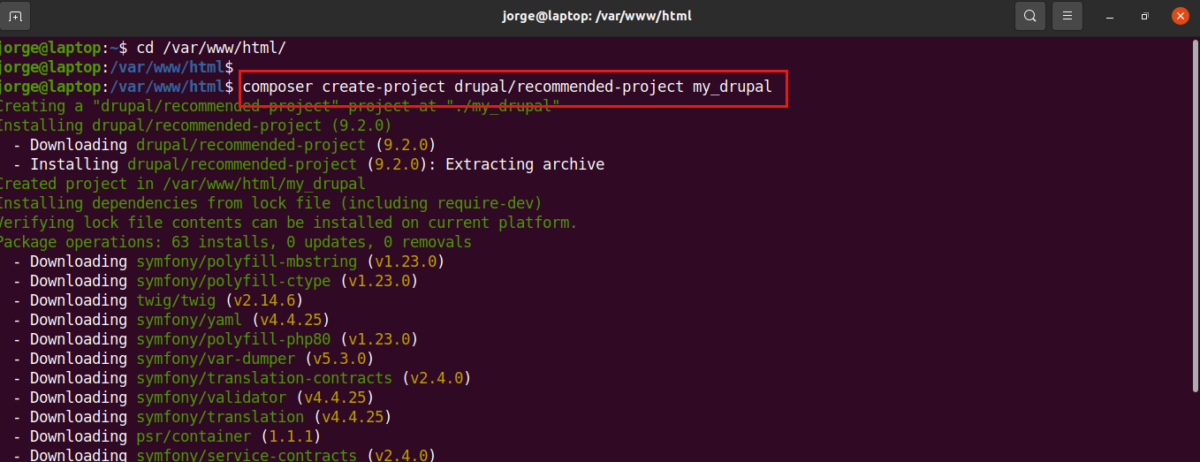
بمجرد اكتمال ذلك ، نحتاج إلى إنشاء قاعدة بيانات.
- النوع :
mysql -u root -p
أدخل كلمة مرور جذر MySQL.
create database my_drupal; exit; يؤدي هذا إلى إنشاء قاعدة البيانات التي ستربطها بقاعدة التعليمات البرمجية الخاصة بك.
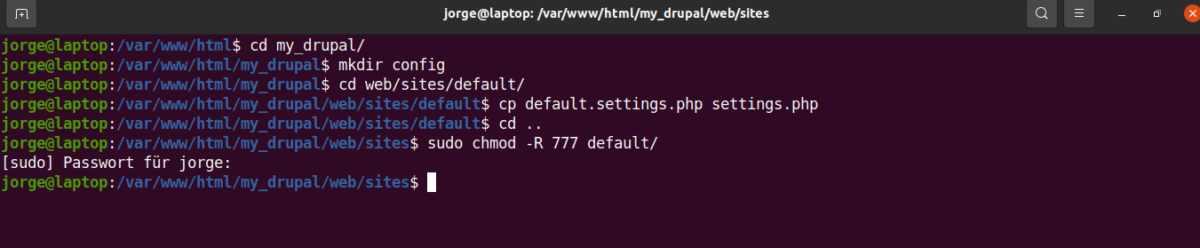
- افتح متصفح الويب الخاص بك
- اكتب : localhost / my_drupal / web
قم بإنهاء عملية التثبيت المحلي.
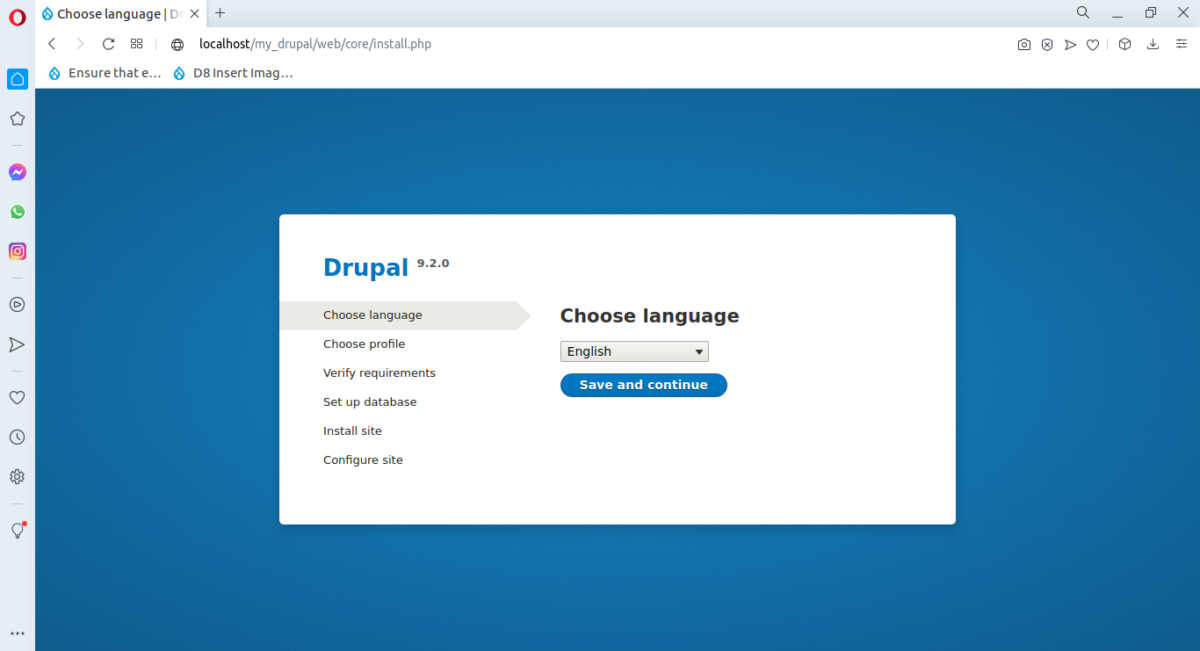
الخطوة 2: إنشاء وإضافة مفتاح إلى المستودع البعيد
لغرض هذا البرنامج التعليمي ، سأستخدم Bitbucket. الخطوات تشبه إلى حد كبير ملف تعريف Github.
بمجرد تسجيل الدخول إلى حساب Bitbucket الخاص بك ، انقر فوق رمز ملف التعريف الخاص بك ، الموجود (في وقت كتابة هذا التقرير) في الزاوية اليسرى السفلية.
- حدد الإعدادات الشخصية
- انقر فوق SSH Keys
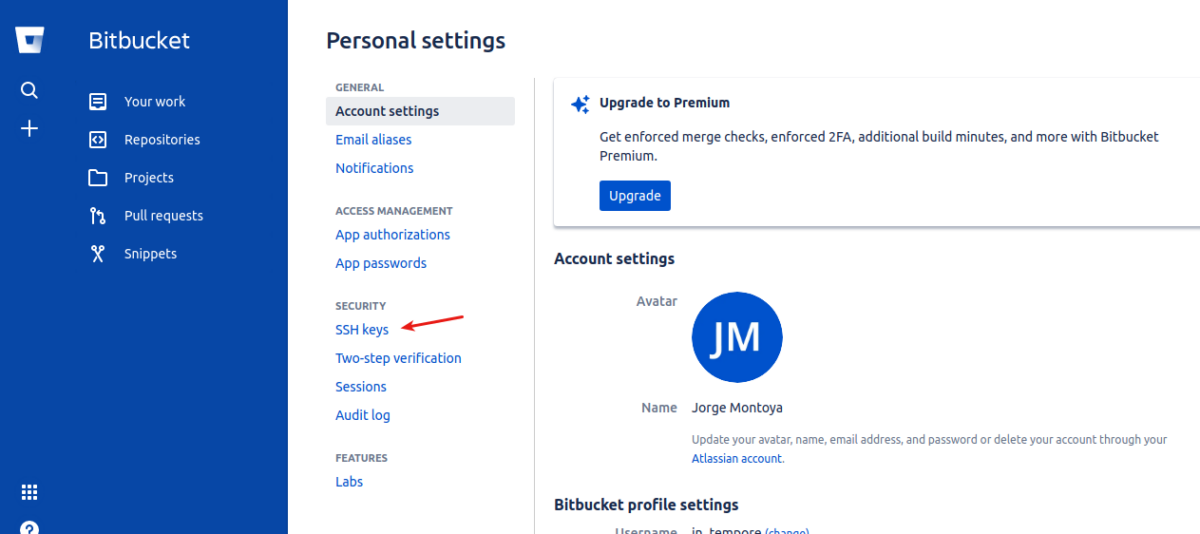
- انقر فوق إضافة مفتاح
سترى نافذة منبثقة تطالبك بتسمية ومفتاح.
- اكتب MyLaptops أو BobsPC أو أي شيء تريده لتحديد جهازك في Bitbucket
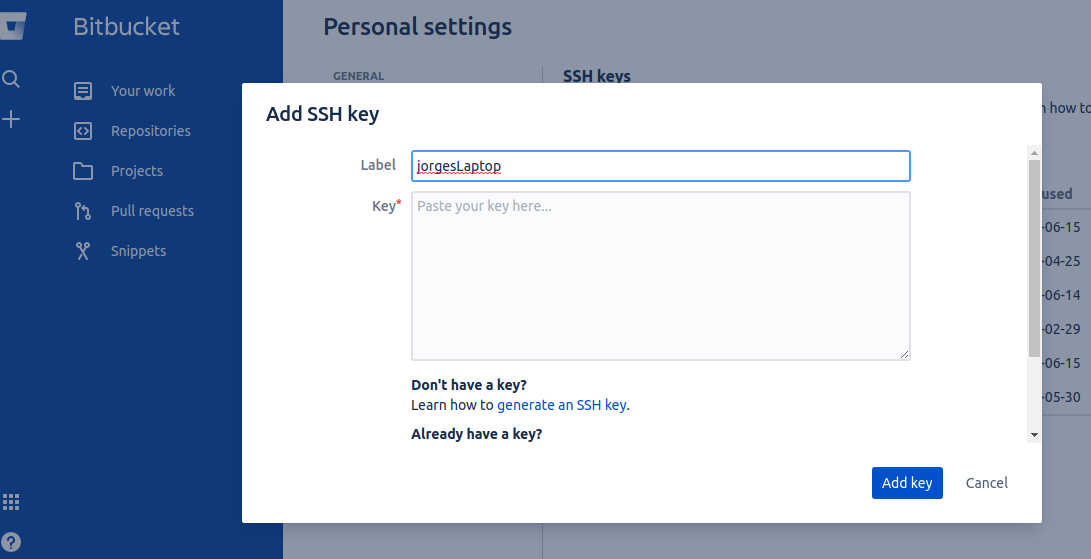
- افتح تطبيقك الطرفي
- النوع :
ls -al ~/.ssh
الفترة قبل أن يخبرنا الاسم ، هذا دليل مخفي. هناك احتمالان:
- تحصل على قائمة بالملفات ، أحد هذه الملفات له الامتداد .pub.

- تظهر لك الرسالة "الملف أو الدليل غير موجود".
الملف بامتداد .pub هو المفتاح العام لنظامك. إذا كنت لا ترى هذا الملف ، يجب عليك إنشاء واحد. إذا رأيت الملف ، فاستمر في القراءة على أي حال.
- اكتب :
ssh-keygen -t rsa -C "my_email@my_domain.com" - اضغط على Enter لتحديد الدليل الافتراضي حيث سيتم تخزين المفتاح (.ssh).
- أدخل نفس عبارة المرور مرتين (يمكنك ترك هذا فارغًا بالضغط على Enter مرتين.)
سيعلمك النظام بموقع مفتاحك العام وبصمة إصبعه. إذا كان لديك بالفعل مفتاح .pub على نظامك ، فتراجع هنا.
- افتح الملف .ssh / id_rsa.pub باستخدام محرر الكود المفضل لديك
- انسخ النص بالكامل ، بما في ذلك عنوان بريدك الإلكتروني

- افتح المتصفح والصقه في منطقة النص
- انقر فوق إضافة مفتاح
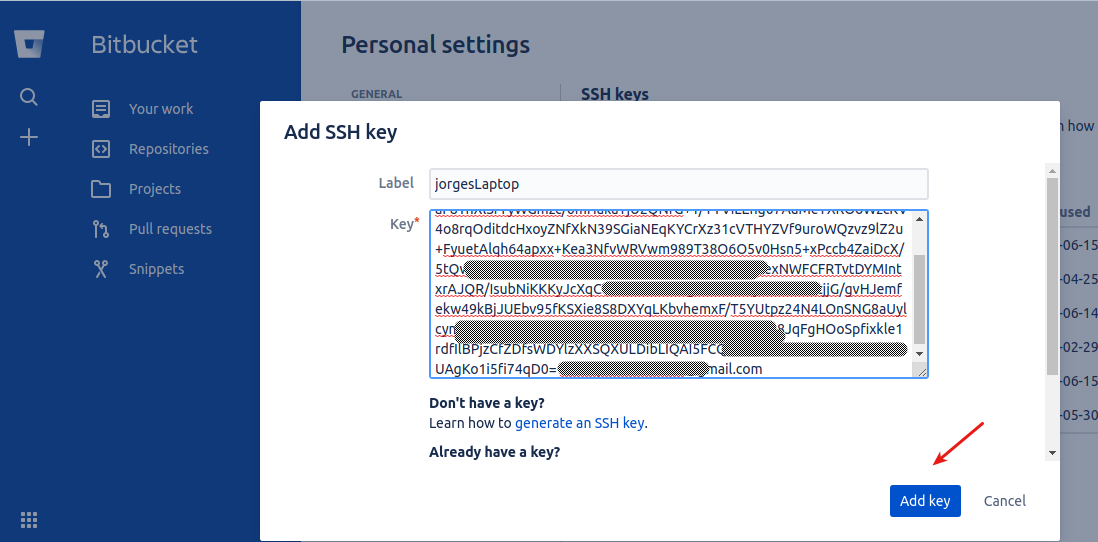
يمكن لجهازك المحلي الآن الاتصال بـ Bitbucket.
الخطوة 3: إنشاء المستودع البعيد
في ملف تعريف Bitbucket الخاص بك:
- انقر فوق إنشاء مستودع
- حدد مساحة العمل واسم المشروع ( قم بإنشائهما إذا كانت هذه هي المرة الأولى )
- امنح الريبو الخاص بك اسمًا مناسبًا
- لا تقم بتضمين ملف README
- لا تقم بتضمين ملف .gitignore
- انقر فوق إنشاء مستودع
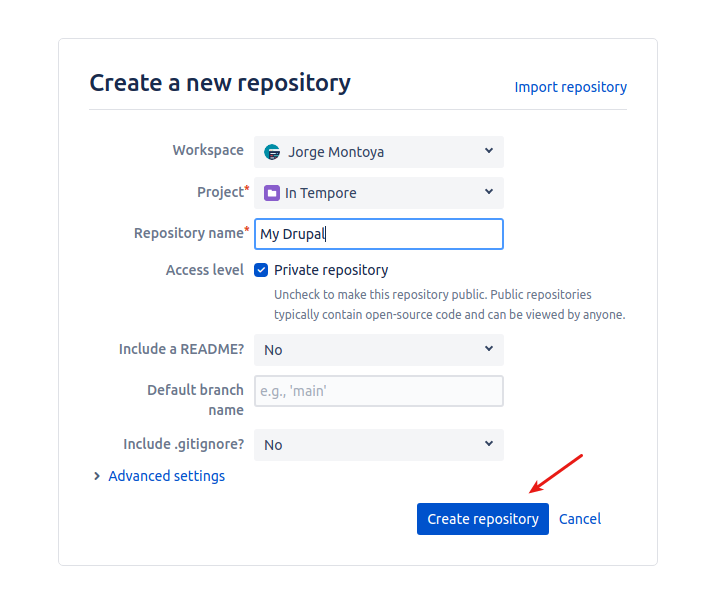
الخطوة 4: أضف المستودع المحلي إلى Bitbucket
- نوع :
cd /var/www/html/my_drupal/web mv example.gitignore .gitignore git init git add . git commit -m 'Fresh Drupal installation'أنت تقوم بالوصول إلى الدليل الجذر لتثبيت Drupal الخاص بك ، وتغيير اسم الملف example.gitignore إلى .gitignore ، وتهيئة مستودعك المحلي ، وإضافة الملفات إلى منطقة git staging ، وأخيرًا تنفيذ هذه "التغييرات" (كان الريبو في البداية فارغ) إلى المستودع.
- نوع :
git remote add origin git@bitbucket.org:[MY_PROJECT]/my-drupal.git git push -u origin masterيمكنك نسخ ولصق هذين الأمرين من صفحة المستودع في Bitbucket.
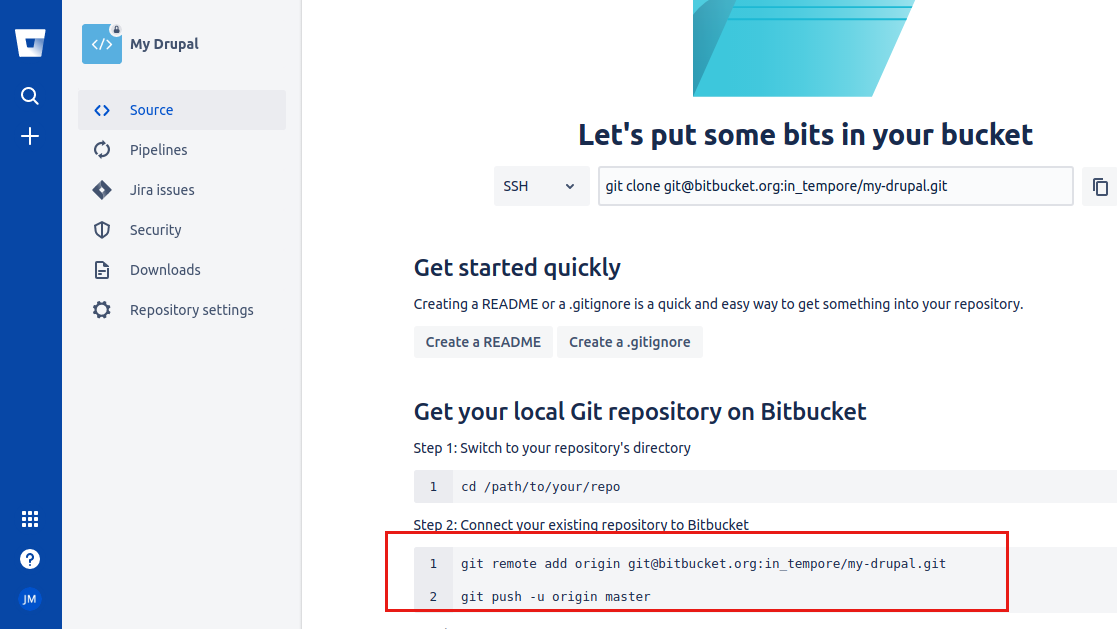
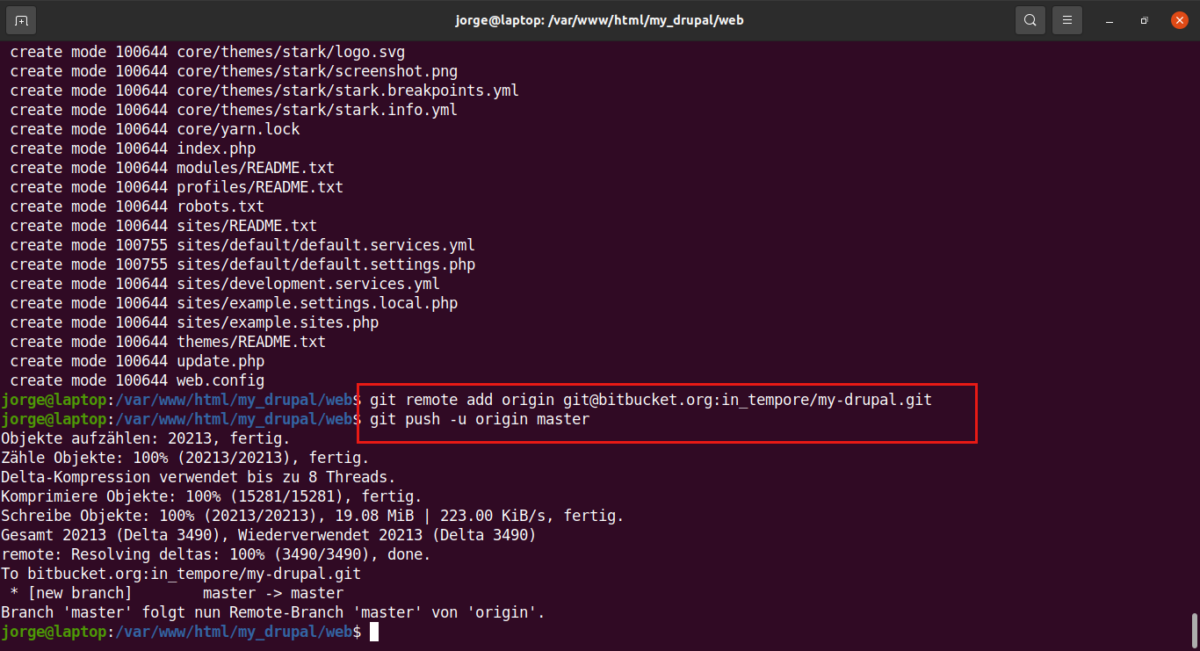
- اكتب نعم ، إذا طُلب منك ذلك
- أدخل عبارة مرورك
تحقق من المستودع على Bitbucket. تم نسخ جميع الملفات تقريبًا داخل دليل الويب ( الريبو المحلي الخاص بك ) إلى مستودعك البعيد. ألق نظرة على المواقع / الدليل الافتراضي.
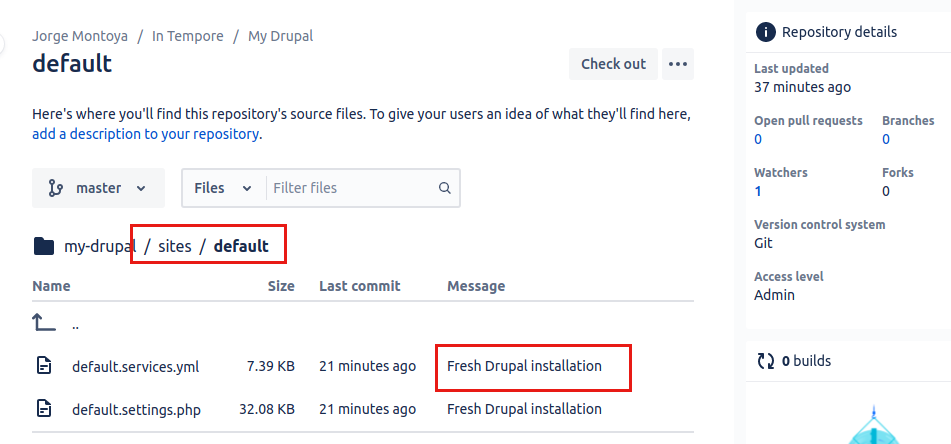
لاحظ أن ملف settings.php مفقود. هذا لأنه مضمن داخل ملف .gitignore.
- افتح جهازك الطرفي و
- النوع : nano .gitignore
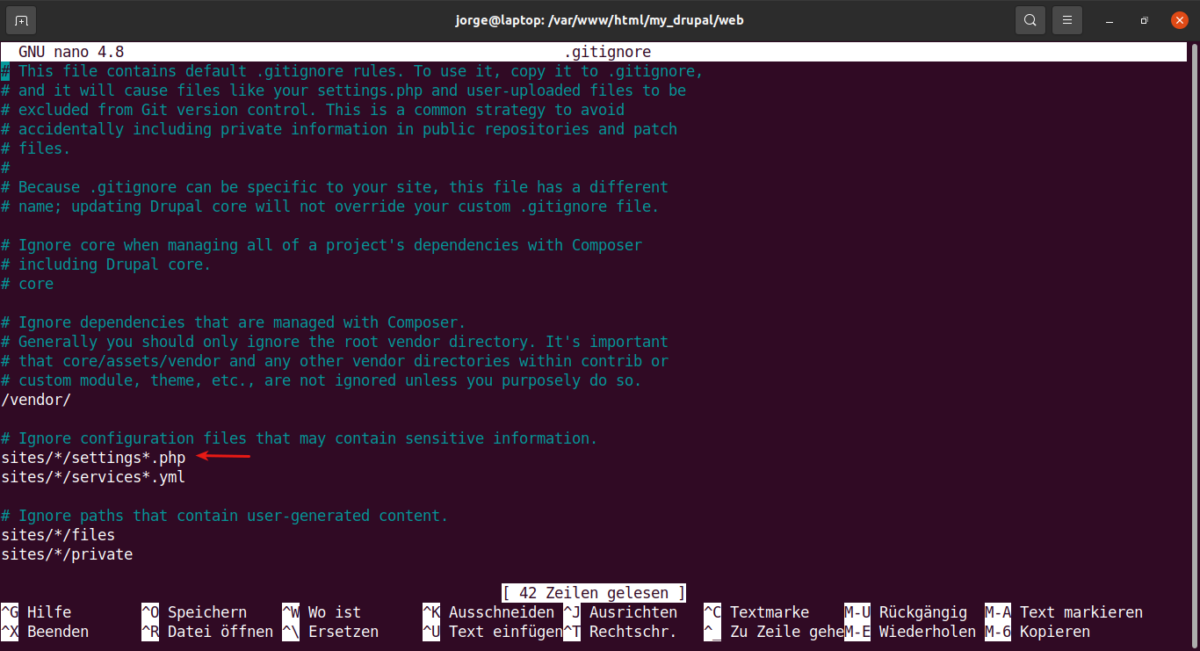
- اكتب Ctrl + x لإغلاق محرر nano
إذا ألقيت نظرة على البطاقات الموجودة في الصورة الأولى من هذا البرنامج التعليمي ، فستلاحظ أننا قد انتهينا بالفعل من مهام البطاقة 1 ، وهناك مهمة واحدة فقط متبقية في البطاقة 2. دعنا نتابع الجزء الأخير من هذه العملية .
الخطوة 5: إنشاء قاعدة بيانات مباشرة
افتح لوحة التحكم الخاصة بك لدى مزود الاستضافة الخاص بك وقم بإنشاء حساب Drupal جديد باسم المجال الخاص بك.
- انقر فوق "مثبت زر واحد" دروبال.
- انقر فوق إنشاء حساب
قد يختلف هذا من مزود إلى مزود ، لذلك عليك أن تجد طريقك هنا.
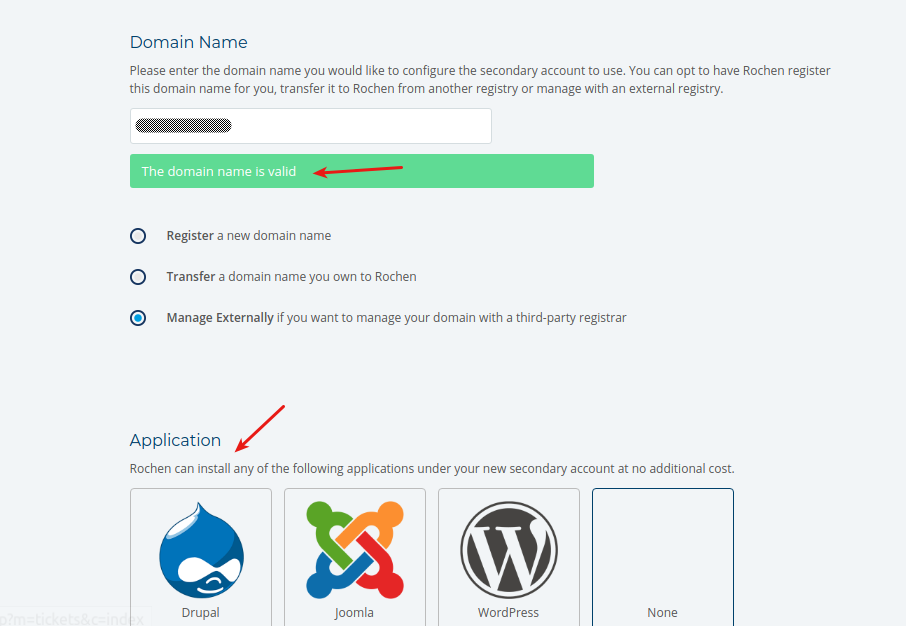
ستتلقى بريدًا إلكترونيًا مع مستخدم دروبال (مسؤول) وكلمة مرور دروبال. علاوة على ذلك ، ستتلقى أيضًا اسم المستخدم وكلمة المرور لحساب cPanel الخاص بك. هذه هي التي نحتاجها. كما أنها متوفرة أيضًا على لوحة التحكم الخاصة بك لدى مزود الاستضافة الخاص بك.
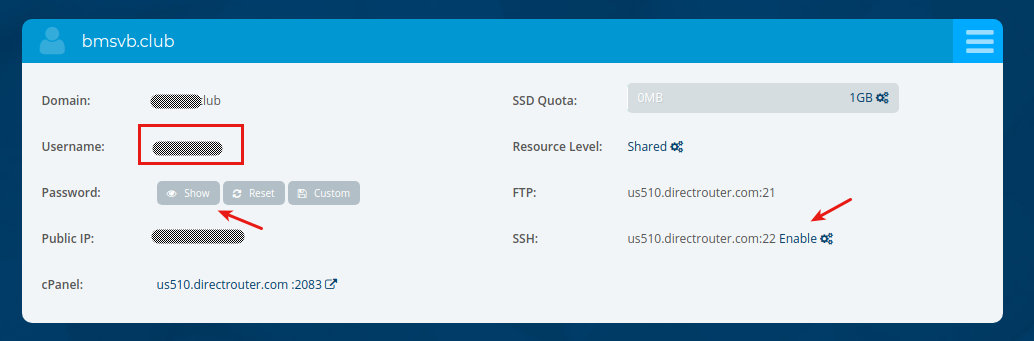
- انقر فوق تمكين SSH ، حتى نتمكن من الوصول إلى الجهاز على الخادم المباشر.

- انقر فوق ارتباط cPanel
- اكتب
databasesفي مربع البحث - حدد قواعد بيانات MySQL
قام المثبت أحادي clck بإنشاء قاعدة بيانات. احذف قاعدة البيانات هذه.
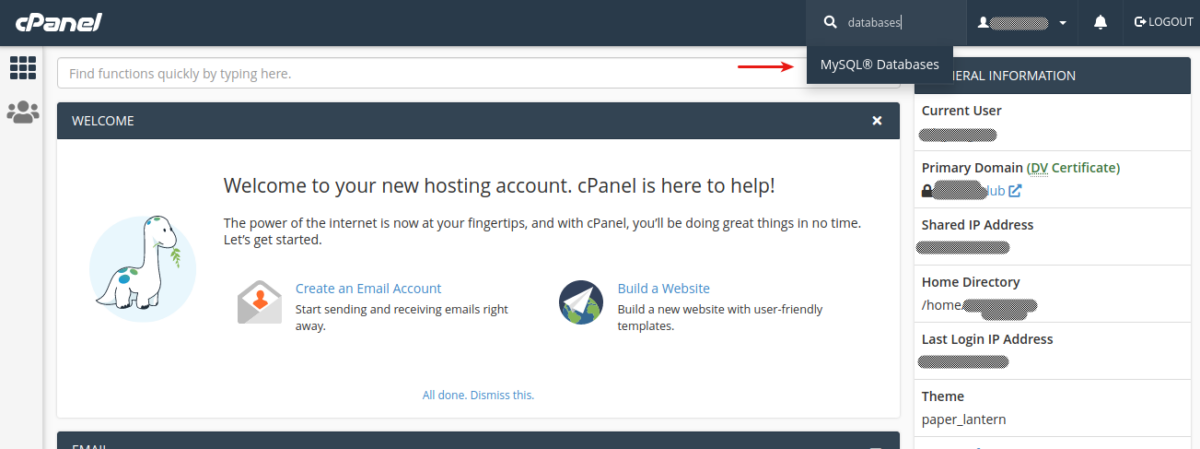
- أدخل الاسم المناسب لقاعدة البيانات الخاصة بك.
لاحظ بادئة قاعدة البيانات المضافة تلقائيًا بواسطة cPanel ( في معظم الحالات اسم المستخدم الخاص بك ).
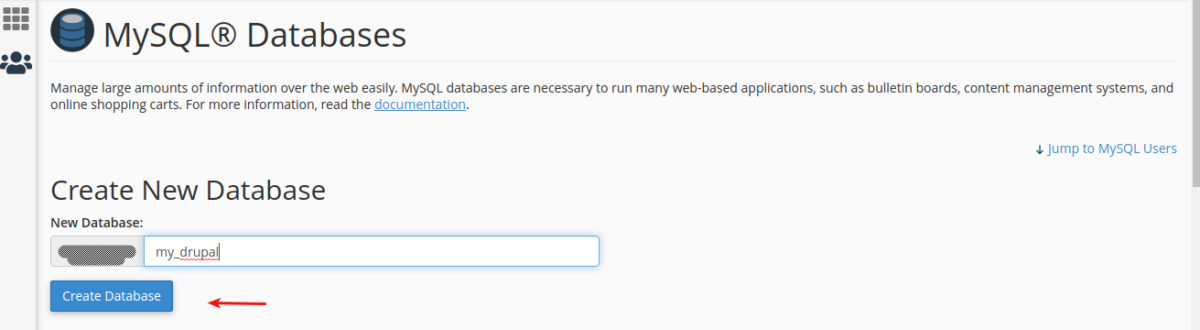
الخطوة 6: استيراد قاعدة البيانات المحلية
- افتح تطبيقك الطرفي
- نوع :
mysqldump -u root p my_drupal > ~/[path/to/your/desktop]/[cpanel_sql_db_name].sql- أدخل كلمة مرور جذر SQL
سيؤدي ذلك إلى إنشاء نسخة من قاعدة البيانات الخاصة بك ووضعها على سطح المكتب. يجب أن تحمل قاعدة البيانات هذه الموجودة على سطح المكتب نفس الاسم الذي قمت بإنشائه على cPanel.
إذا كان لديك الإصدار 8 من MySQL على جهازك ، فستضطر على الأرجح إلى تكييف قاعدة البيانات للعمل مع MySQL 5 ( متاح لدى مزود الاستضافة الخاص بك ).
- نوع :
sed -i -e 's/utf8mb4_0900_ai_ci/utf8mb4_unicode_ci/g' [cpanel_sql_db_name].sqlهذا هو أمر Linux لإجراء هذه العملية.

- افتح لوحة تحكم cPanel
- اكتب
phpMyAdminفي مربع البحث وحدده - انقر فوق اسم قاعدة البيانات الخاصة بك لتحديدها. يجب أن يكون فارغًا ( لم يتم العثور على جداول في قاعدة البيانات )
- انقر فوق استيراد
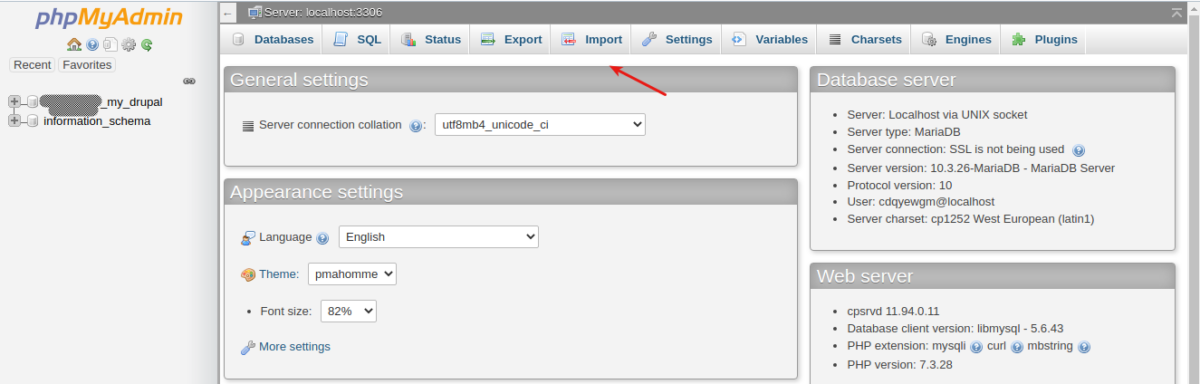
- انقر فوق اختيار ملف
- حدد قاعدة البيانات من سطح المكتب الخاص بك
- قم بالتمرير لأسفل وانقر فوق " انتقال "
سيستغرق هذا بضع دقائق ، لذا يرجى التحلي بالصبر.


الخطوة 7: إعادة توجيه المجال الخاص بك
يتم تخزين دروبال داخل دليل الويب ، حتى تتمكن من الوصول إلى موقعك ، يجب عليك إدخال عنوان URL: https://yoursite.xxx/web
إذا كنت تستخدم خدمة سحابية ، فهذه ليست مشكلة ، يمكنك تحرير ملف المضيفين الخاص بك. مع cPanel ، هذا غير ممكن (على حد علمي). يجب عليك إنشاء إعادة توجيه URL دائمة.
- افتح لوحة تحكم cPanel
- اكتب عمليات
Redirectsفي مربع البحث - اضغط على Enter
- حدد إعادة التوجيه الدائم (301)
- اختر اسم المجال الخاص بك من القائمة المنسدلة
- أضف رابط إعادة التوجيه
- انقر فوق إضافة
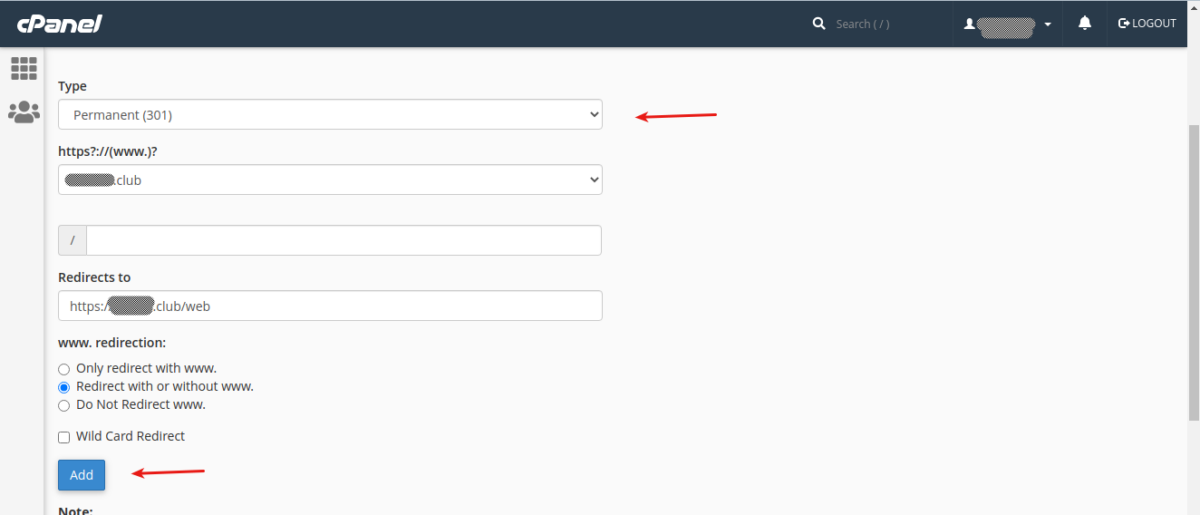
- اكتب
Domainsفي مربع البحث - اضغط على Enter
- انقر فوق زر فرض إعادة توجيه HTTPS
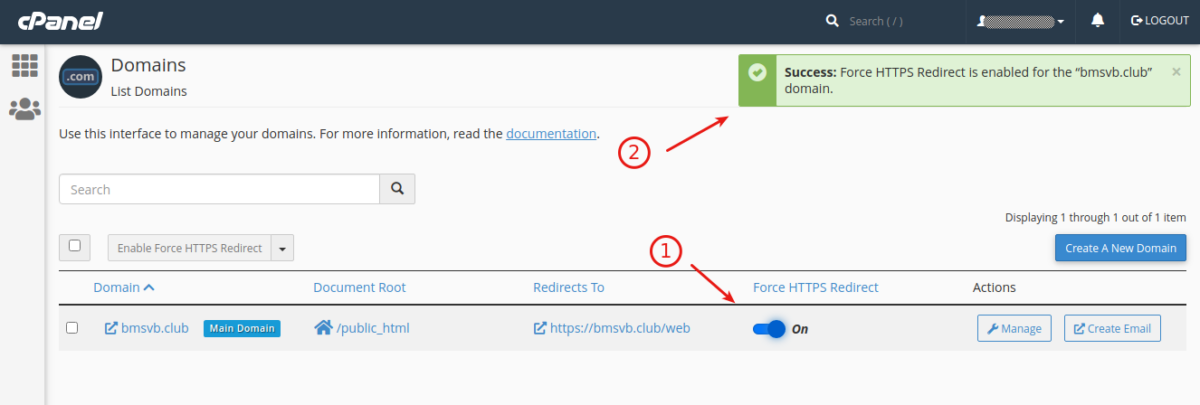
الخطوة 8: قم بتحميل Codebase
- افتح لوحة تحكم cPanel
- اكتب File Manager في مربع البحث
- اضغط على Enter
- انقر نقرًا مزدوجًا فوق الدليل public_html
- انقر فوق الزر " إعدادات " في الجزء العلوي الأيمن من الشاشة
- تحقق من إظهار الملفات المخفية (ملفات نقطية)
- انقر فوق حفظ
- انقر فوق تحديد الكل
- انقر فوق حذف
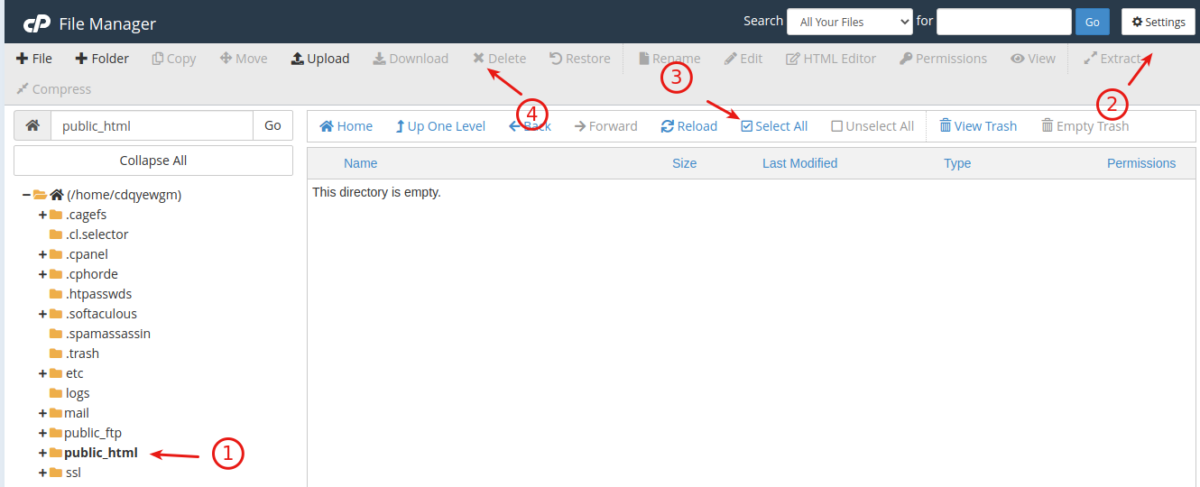
- افتح مدير الملفات في نظامك
- قم بضغط المجلد my_drupal بأكمله
- افتح مدير ملفات cPanel
- انقر فوق تحميل داخل دليل public_html
- انقر فوق تحديد ملف
- قم بتحميل الملف المضغوط
- انقر فوق العودة مرة أخرى بمجرد تحميل الملف إلى الخادم
- انقر بزر الماوس الأيمن فوق الملف المضغوط وحدد استخراج> استخراج الملفات> إغلاق
- انقر نقرًا مزدوجًا فوق المجلد my_drupal
- تأكد من تنشيط خيار إظهار الملفات المخفية
- انقر فوق تحديد الكل
- انقر فوق نقل
- حدد الدليل public_html
- انقر فوق نقل الملفات
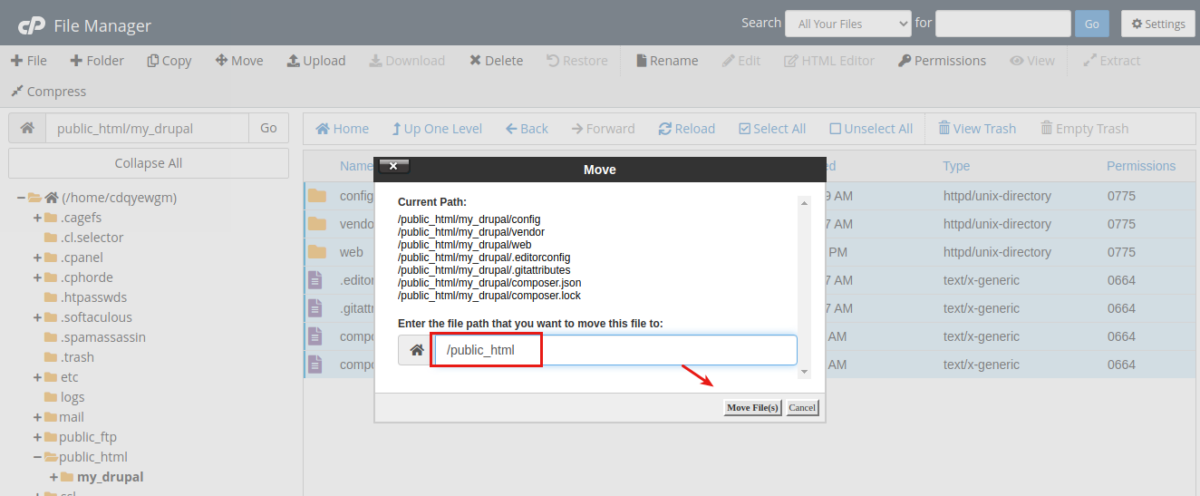
- انقر فوق مستوى واحد لأعلى
- انقر بزر الماوس الأيمن فوق الملف المضغوط وانقر فوق حذف
- قم بإزالة الملف المضغوط من خادمك المحلي أيضًا
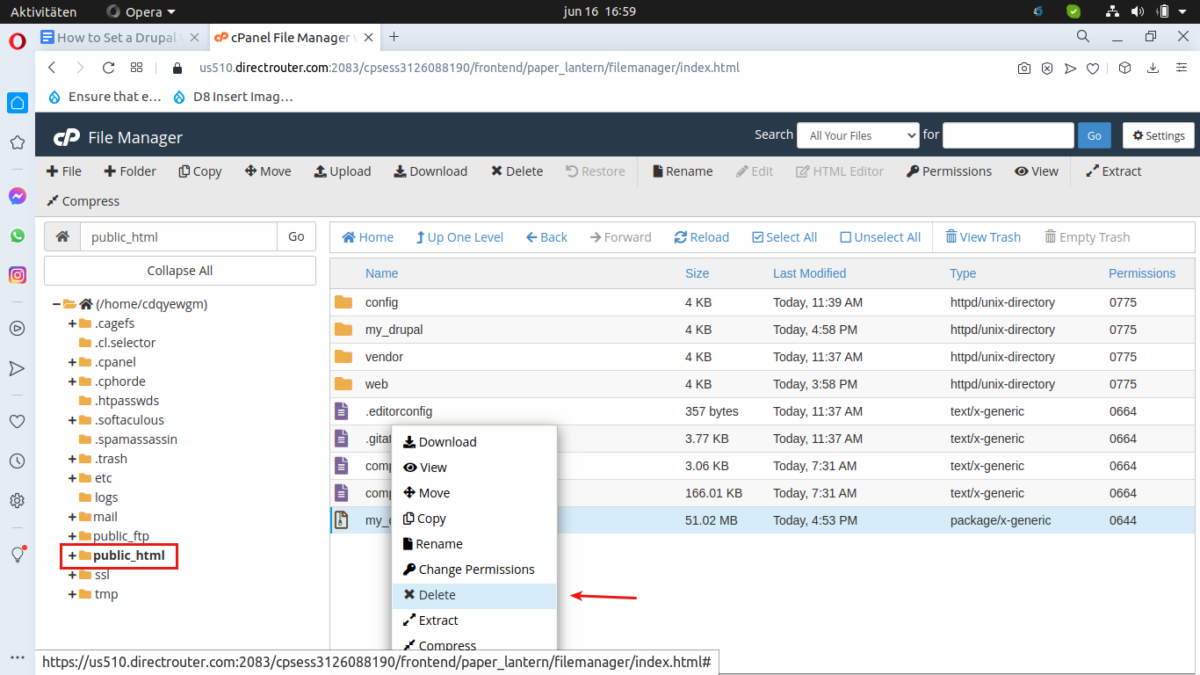
- افتح الجهاز الطرفي أو مدير الملفات
- انسخ ملف settings.php الخاص بالتثبيت المحلي إلى سطح المكتب

- افتح الملف باستخدام محرر الكود المفضل لديك
- استبدل اسم المستخدم باسم المستخدم الذي قدمه موفر الاستضافة ( افعل الشيء نفسه مع اسم قاعدة البيانات وكلمة المرور - راجع الخطوة رقم 5 )
- احفظ وأغلق الملف
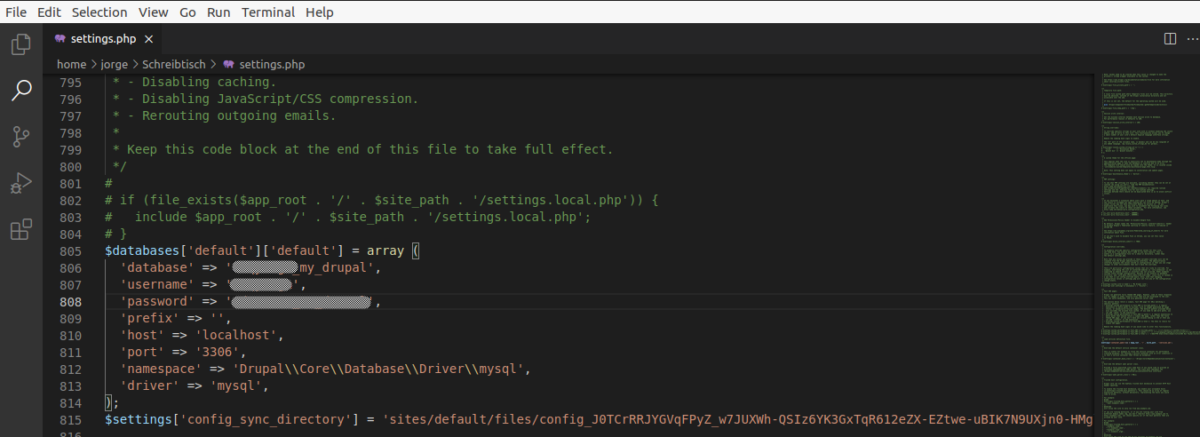
- افتح File Manager في لوحة معلومات cPanel
- انقر فوق public_html / web / sites / default
- انقر فوق تحميل
- حدد ملف settings.php من سطح المكتب الخاص بك
- انقر فوق " نعم " للكتابة فوق الملف
- انقر فوق العودة
- قم بتغيير أذونات الملف والدليل وفقًا للصورة أدناه
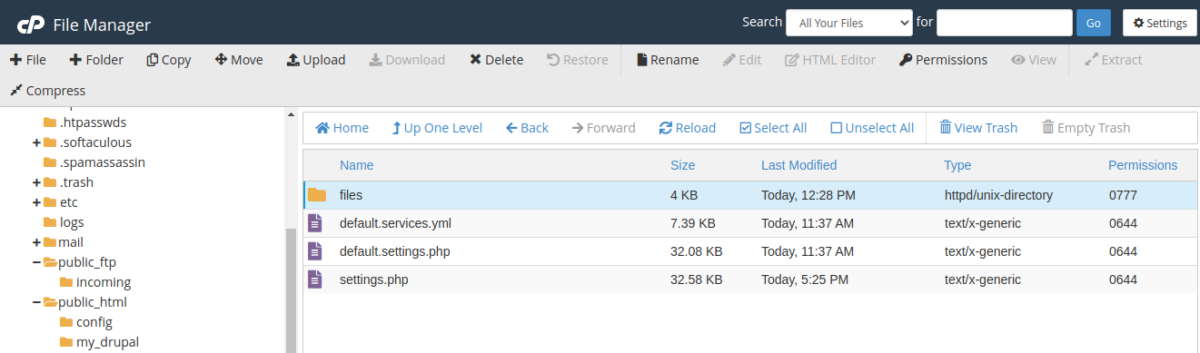
- انقر فوق مستوى واحد لأعلى
- قم بتغيير أذونات المجلد الافتراضي إلى 0755
الخطوة 9: قم بتعيين إصدار PHP على خادمك
يتطلب دروبال PHP 7.3 على الأقل.
- افتح لوحة تحكم cPanel
- اكتب
Select PHPفي مربع البحث - اضغط على Enter
- حدد 7.4
- انقر فوق تعيين كحالي
- تحقق من ملحق opcache
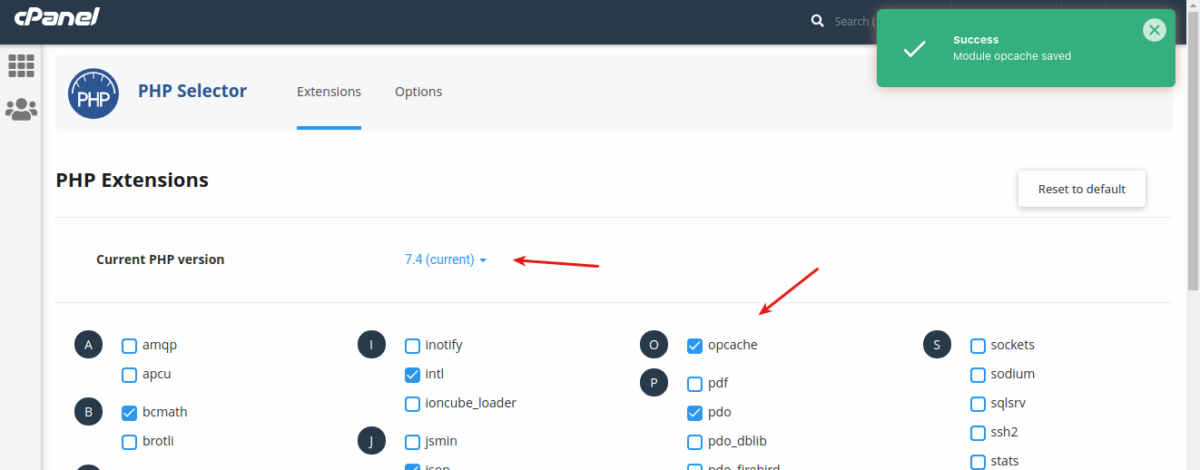
- اكتب
[yoursite.xxx/web]في شريط العناوين في متصفحك - انقر فوق تسجيل الدخول باستخدام اسم المستخدم وكلمة المرور لتثبيت دروبال المحلي الخاص بك
- انقر فوق علامة التبويب تحرير وقم بتغيير كلمة المرور الخاصة بك إذا لزم الأمر
الخطوة 10: أضف مفتاح خادم الإنتاج إلى Bitbucket
- افتح لوحة تحكم cPanel
- اكتب
Terminalفي مربع البحث - انقر فوق إدخال
- انقر فوق أنا أفهم وأريد المتابعة
- كرر العملية المفصلة في الخطوة رقم 2
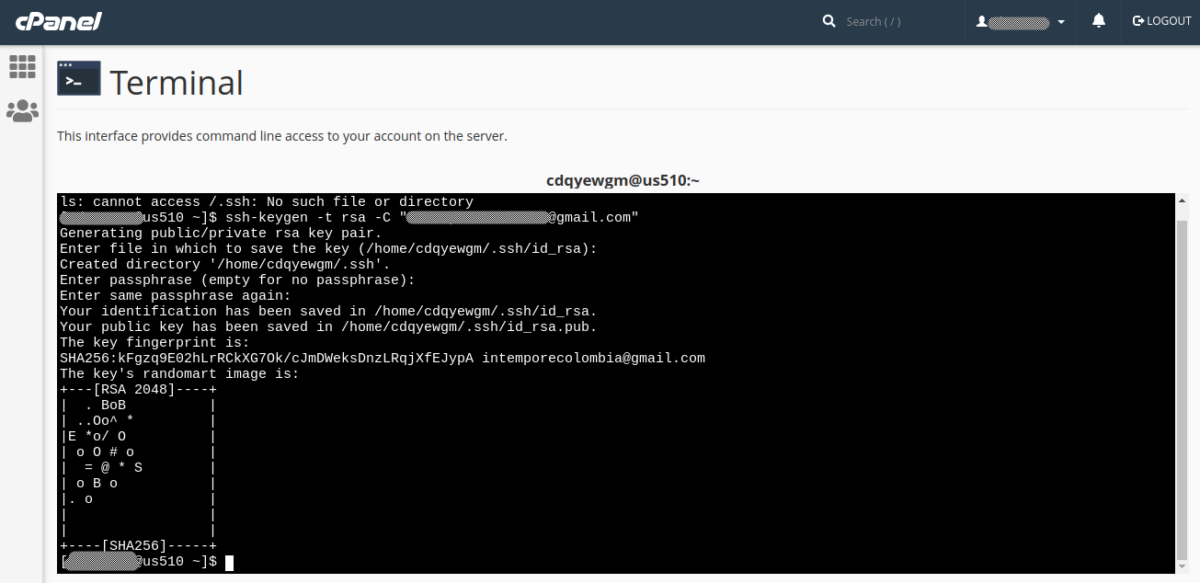
- اكتب:
less ~/.ssh/id_rsa.pub
أقل هو محرر طرفي
- انسخ والصق المفتاح كما هو موضح في الخطوة رقم 2 ، هذه المرة لجهاز الخادم
- النوع :
q
سيتيح لك ذلك الخروج أقل.
سيكون لديك مفتاح واحد لكل جهاز ( أو جهاز افتراضي ) متصل بـ Bitbucket.
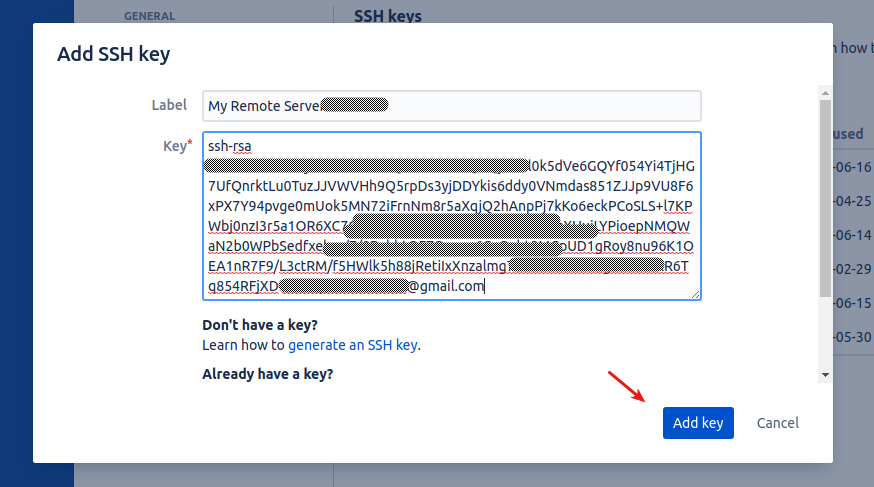
الخطوة 11: استنساخ المستودع البعيد إلى خادم الإنتاج
- افتح التطبيق الطرفي لخادمك
- نوع :
cd public_html rm -rf web git clone git@bitbucket.org:[YOUR_PROJECT]/my-drupal.git web 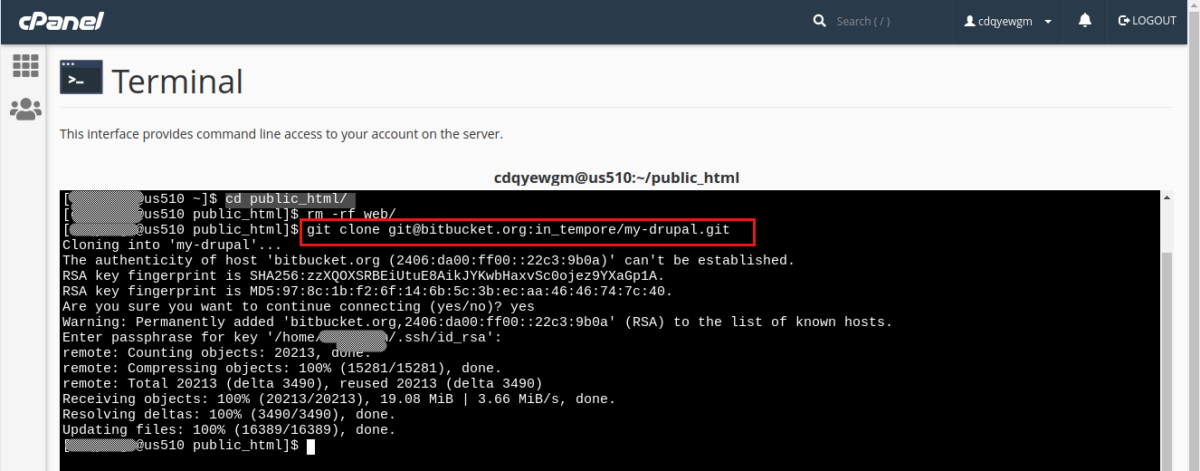
أنت تقوم بحذف مجلد الويب واستبداله بالمستودع البعيد. تحصل على آخر أمر طرفي إذا قمت بفتح مستودع Bitbucket والنقر فوق الزر Clone ( لا تنس إضافة الويب في نهاية الأمر! ) .
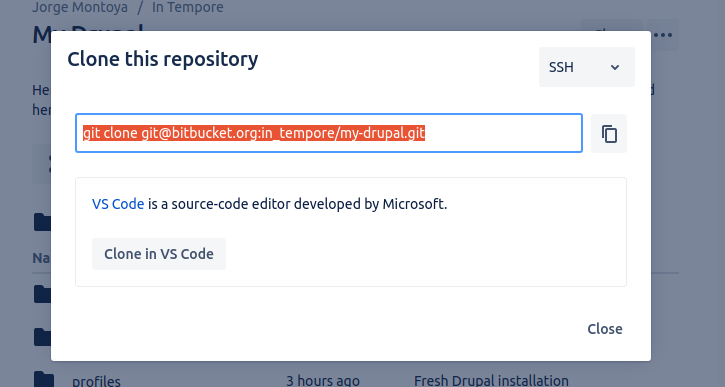
الخطوة 12: قم بتثبيت وحدة أو سمة
- افتح التطبيق الطرفي لنظامك المحلي
- نوع :
cd /var/www/html/my_drupal composer require drupal/bootstrap 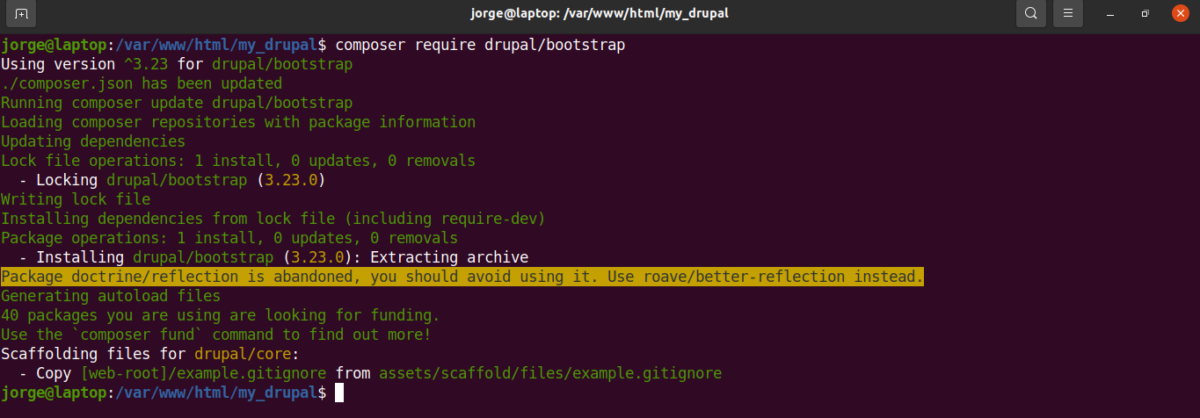
- اكتب
cd webللدخول إلى دليل الويب - نوع :
git add . git commit -m 'Bootstrap theme installation' git status 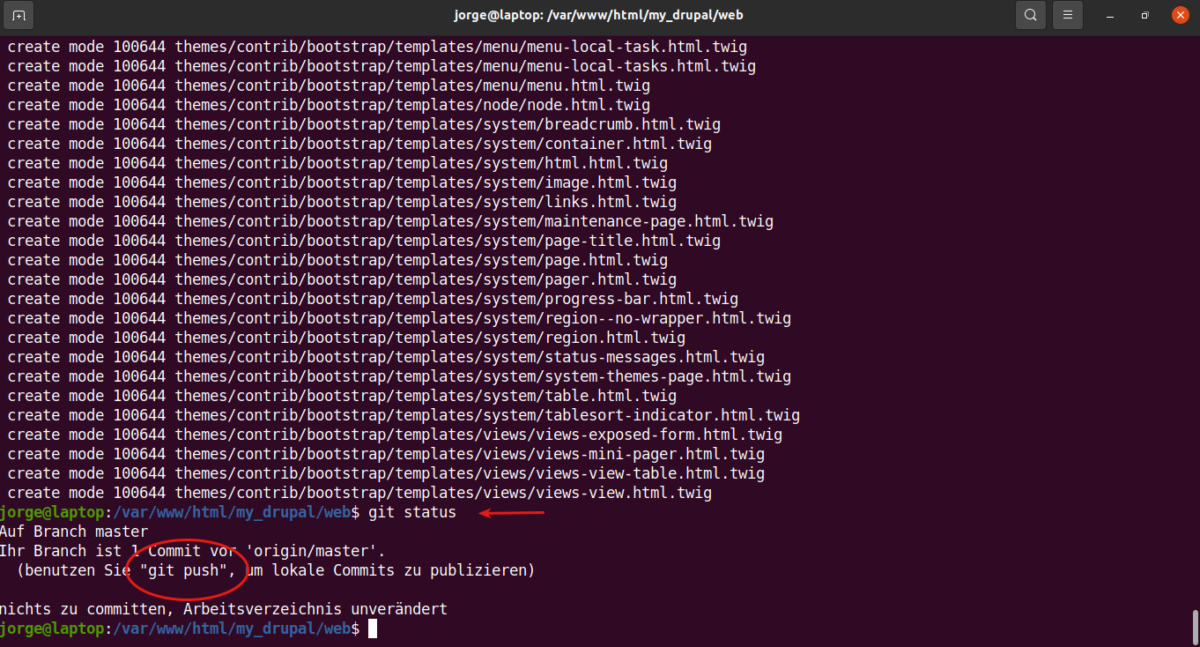
- اكتب
git push - أدخل عبارة المرور إذا لزم الأمر
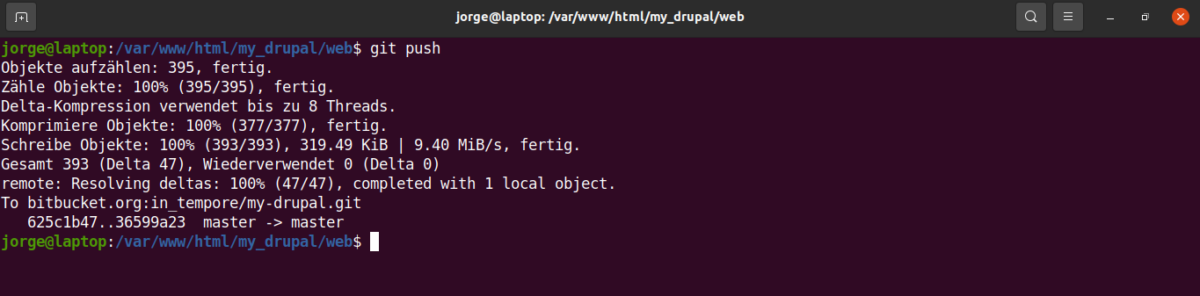
- افتح المحطة على الخادم البعيد الخاص بك.
- اكتب ( أدخل عبارة المرور إذا لزم الأمر ):
git fetch git status 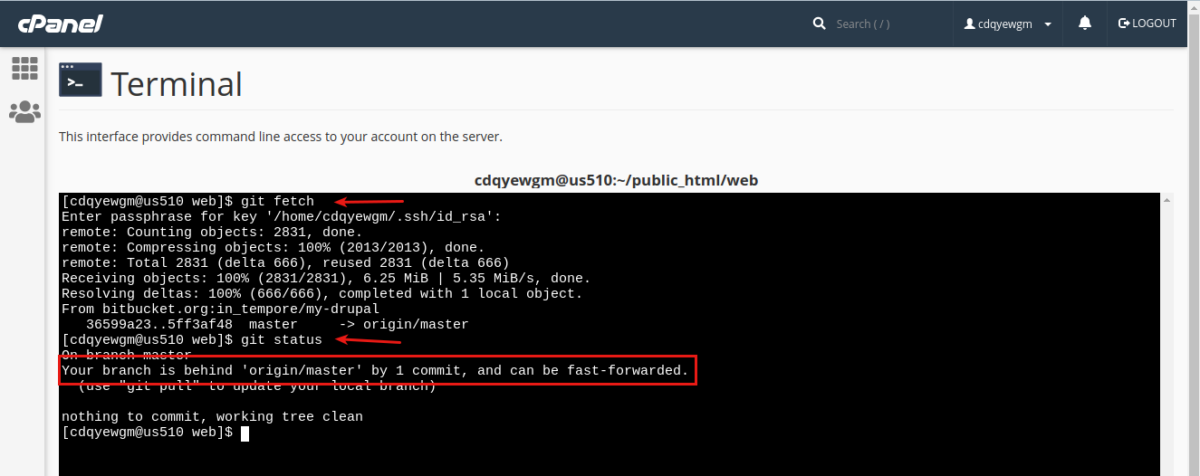
إذا رأيت: فرعك وراء "الأصل / الرئيسي" بمقدار التزام واحد ، ويمكن إعادة توجيهه بسرعة ،
- النوع :
git merge
سيؤدي هذا إلى دمج الرمز الموجود في الخادم الخاص بك مع الرمز الذي يتم سحبه من المستودع البعيد.
- انتقل إلى قسم السمات في خلفية دروبال الخلفية ، يجب أن يكون موضوع Bootstrap موجودًا
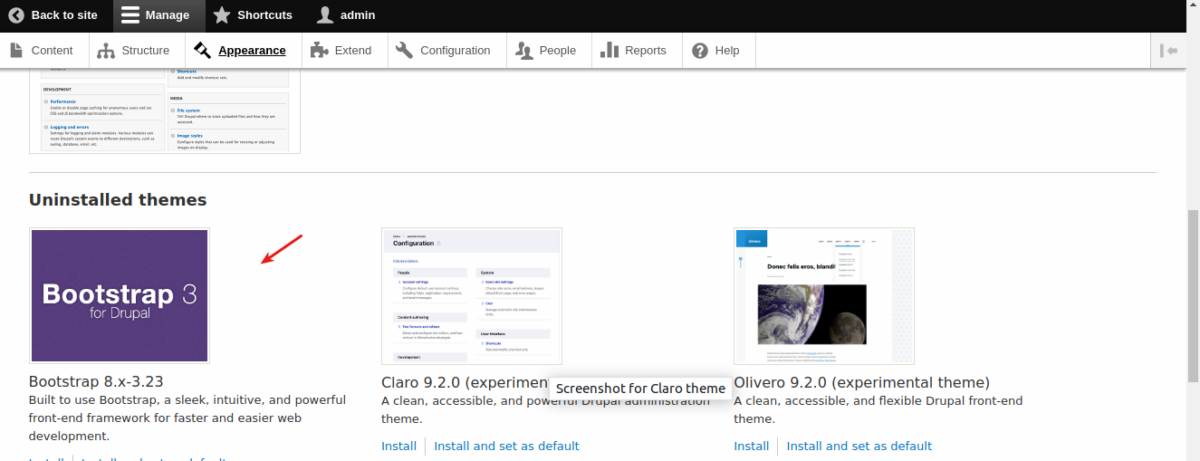
ملاحظة: ما عليك سوى تكرار هذه الخطوة الأخيرة ، في كل مرة تقوم فيها بتنزيل وحدة نمطية ، أو تحديث دروبال كور ، أو تعديل كود CSS لموضوعك.
استكشاف الأخطاء وإصلاحها
إذا حصلت على صفحات خطأ 404 بعد تثبيت دروبال على خادم الإنتاج ،
- احذف ملف htaccess
- تحميله مرة أخرى إلى الخادم
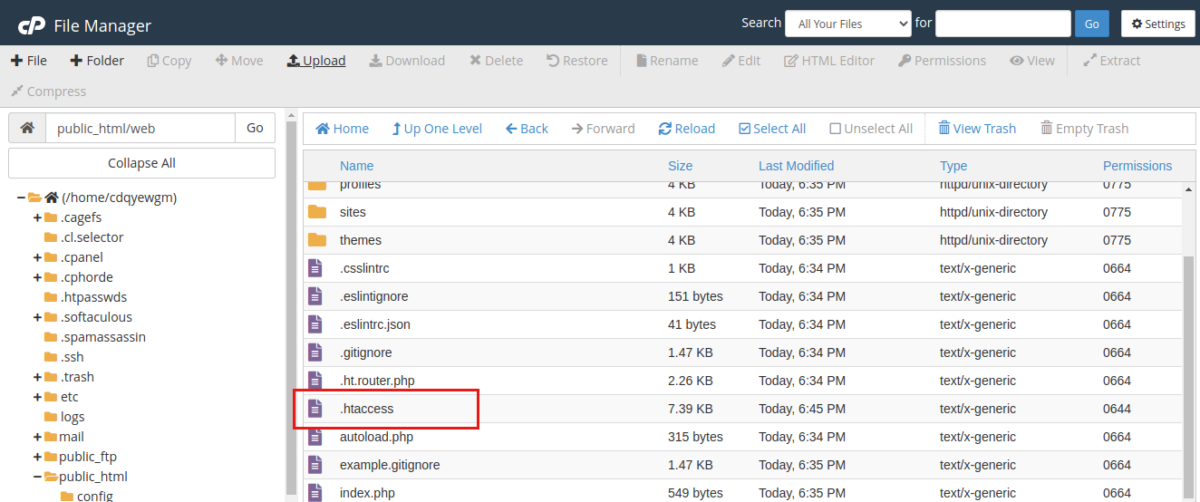
أتمنى أن تكون قد أحببت هذا البرنامج التعليمي. شكرا للقراءة!
